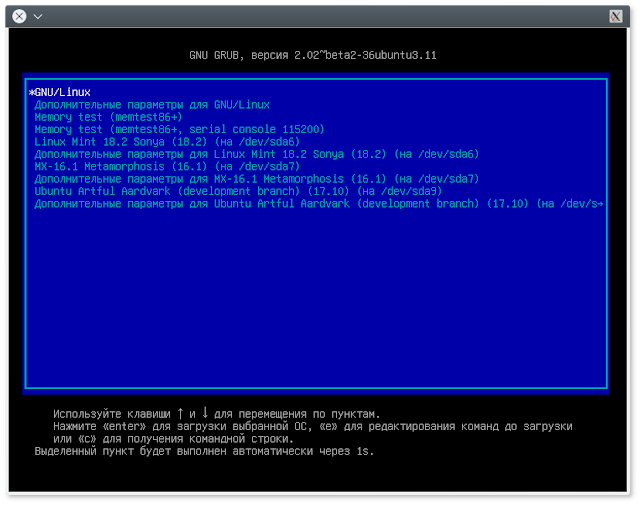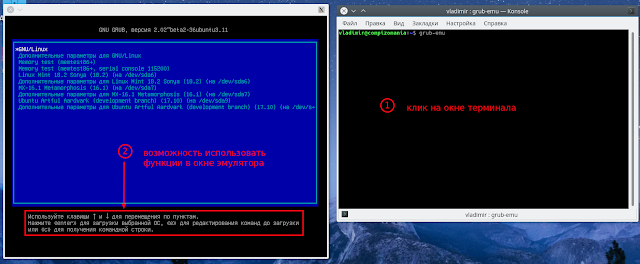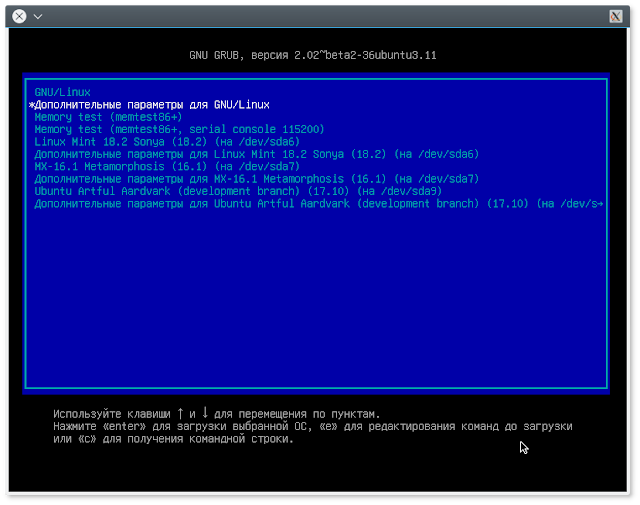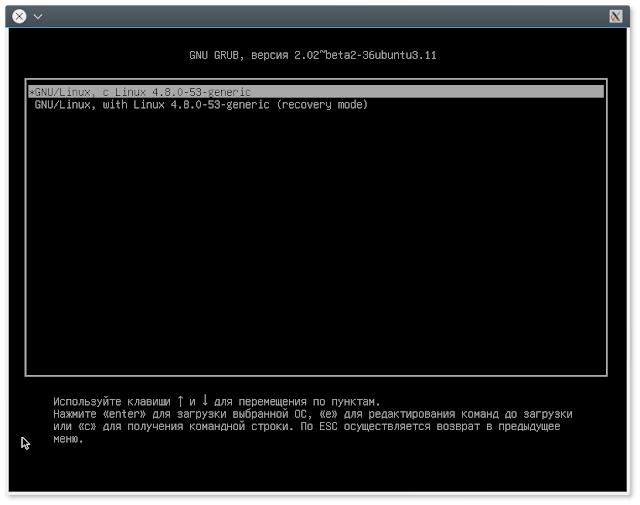Эмулятор GRUB в Linux
Среда, 21 июня 2017, 8:36
Размещено в рубрике Лента новостей и имеет 0 комментариев.
Многие пользователи системы Linux имеют на своём компьютере, как правило два и более, установленных дистрибутива на жёстком диске, которые отображаются в самом начале загрузки компьютера, в меню загрузчика GRUB (англ. GRand Unified Bootloader).
Иногда, после установки/переустановки той или иной системы мы применяем такой инструмент, как Boot-Repair для восстановления загрузчика GRUB основной (рабочей) системы. Либо GRUB Customizer для настройки GRUB, которая подразумевает удаление ненужных строк в меню, изменения названий и прочих действий.
Затем перезагружаем компьютер, чтобы посмотреть и убедиться, что в меню GRUB произошли наши изменения.
Но не многие знают, что для того чтобы убедиться в этом и посмотреть на меню GRUB, совсем не обязательно покидать систему и перезагружать компьютер. Для этой цели может служить утилита, которая есть в репозитоиях практически любой системы Linux, под названием grub-emu (эмулятор grub).
Эмуляция (имитация) в Linux — один из способов в реальной системе эмулировать (имитировать) какую-то программу.
Для Ubuntu и производных выполните команду в терминале на установку эмулятора GRUB:
sudo apt-get install grub-emu
По окончании установки вы можете использовать утилиту, выполнив команду в терминале:
grub-emu
Как правило, окно при запуске эмулятора GRUB выдаст ошибку и попытается загрузить систему. Просто ничего не трогайте, всё восстановится через несколько секунд.
Для того чтобы перемещаться по пунктам меню в окне эмулятора GRUB:
1 - Кликните на окне терминала.
2 - Задействовать функции указанные в самом низу окна эмулятора GRUB.
Вы можете посмотреть сколько и какие ядра установлены в той или иной системе, перейдя на строку Дополнительные параметры:
Положительные характеристики GRUB-еmu - удобная проверка изменений в меню GRUB без перезагрузки компьютера.
Других действий вы произвести не сможете в эмуляторе GRUB. Только на посмотреть. Но я думаю и этого достаточно, чтобы не перезагружать компьютер.
Чтобы закрыть окно эмулятора, необходимо прежде закрыть терминал и окно эмулятора закроется.
Удачи.
Иногда, после установки/переустановки той или иной системы мы применяем такой инструмент, как Boot-Repair для восстановления загрузчика GRUB основной (рабочей) системы. Либо GRUB Customizer для настройки GRUB, которая подразумевает удаление ненужных строк в меню, изменения названий и прочих действий.
Затем перезагружаем компьютер, чтобы посмотреть и убедиться, что в меню GRUB произошли наши изменения.
Но не многие знают, что для того чтобы убедиться в этом и посмотреть на меню GRUB, совсем не обязательно покидать систему и перезагружать компьютер. Для этой цели может служить утилита, которая есть в репозитоиях практически любой системы Linux, под названием grub-emu (эмулятор grub).
Эмуляция (имитация) в Linux — один из способов в реальной системе эмулировать (имитировать) какую-то программу.
Для Ubuntu и производных выполните команду в терминале на установку эмулятора GRUB:
sudo apt-get install grub-emu
По окончании установки вы можете использовать утилиту, выполнив команду в терминале:
grub-emu
Как правило, окно при запуске эмулятора GRUB выдаст ошибку и попытается загрузить систему. Просто ничего не трогайте, всё восстановится через несколько секунд.
Для того чтобы перемещаться по пунктам меню в окне эмулятора GRUB:
1 - Кликните на окне терминала.
2 - Задействовать функции указанные в самом низу окна эмулятора GRUB.
Вы можете посмотреть сколько и какие ядра установлены в той или иной системе, перейдя на строку Дополнительные параметры:
Положительные характеристики GRUB-еmu - удобная проверка изменений в меню GRUB без перезагрузки компьютера.
Других действий вы произвести не сможете в эмуляторе GRUB. Только на посмотреть. Но я думаю и этого достаточно, чтобы не перезагружать компьютер.
Чтобы закрыть окно эмулятора, необходимо прежде закрыть терминал и окно эмулятора закроется.
Удачи.
Ссылка на источник
21-06-2017.
Комментирование и пинг закрыты.